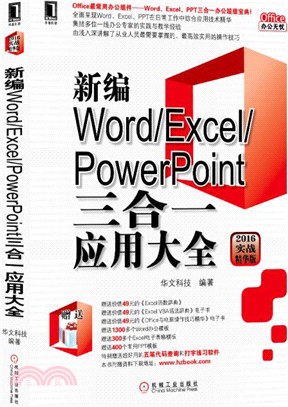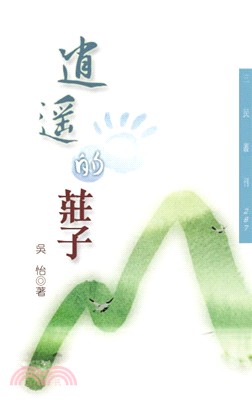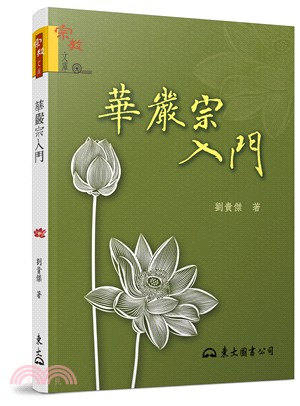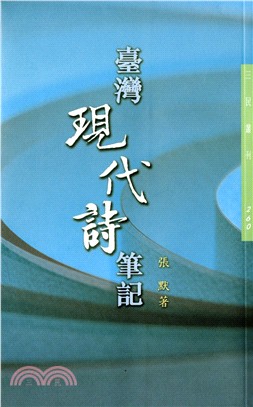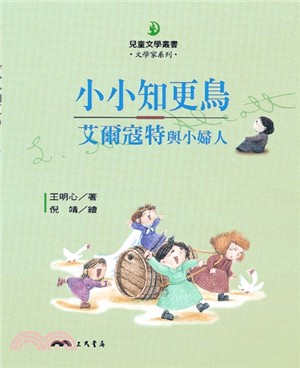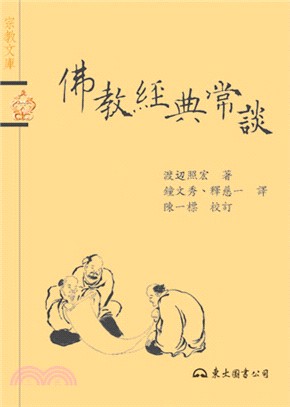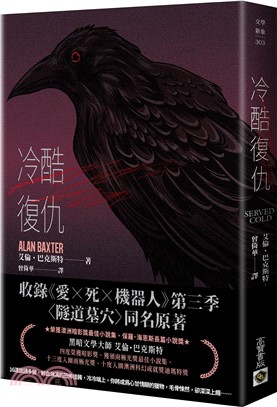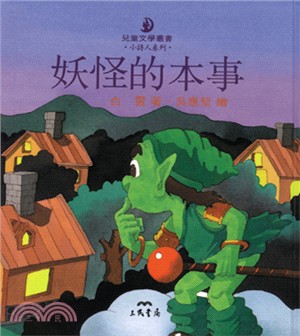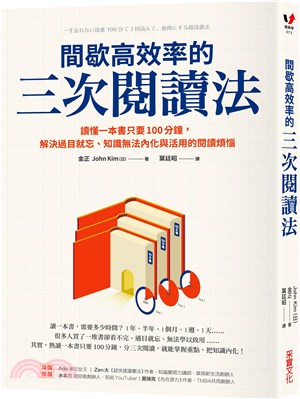商品簡介
目次
第一篇 Office 2016基礎篇
第1章 初識Office 2016 002
1.1 Office 2016的安裝與卸載 003
1.1.1 Office 2016的安裝 003
1.1.2 Office 2016的卸載 004
1.2 Office三大組件介紹 005
1.2.1 Word介紹 005
1.2.2 Excel介紹 005
1.2.3 PowerPoint介紹 006
1.3 Office 2016新功能 006
1.4 使用Office 2016自帶幫助文件 008
第2章 Office 2016的操作界面 010
2.1 了解Office 2016的功能區 011
2.1.1 認識Office 2016的功能區 011
2.1.2 查看“文件”選項卡 013
2.1.3 查看快速訪問工具欄 013
2.1.4 查看標題欄和狀態欄 013
2.2 功能區設置 014
2.2.1 設置功能區提示 014
2.2.2 自定義功能區 016
2.2.3 在其他計算機上使用與當前計算機相同的功能區設置 018
2.2.4 隱藏或顯示功能區 019
2.3 設置快速訪問工具欄 020
2.3.1 增刪快速訪問工具欄快捷按鈕 020
2.3.2 批量增刪快速訪問工具欄快捷按鈕 021
2.3.3 調整快速訪問工具欄中命令的順序 022
2.3.4 改變快速訪問工具欄的位置 023
第3章 Office文檔的基本操作 025
3.1 新建Office 2016文檔 026
3.1.1 新建空白文檔 026
3.1.2 使用模板創建文檔 027
3.2 打開Office 2016文檔 028
3.2.1 在計算機中打開文檔 028
3.2.2 快速打開常用文檔 029
3.2.3 以副本方式打開文檔 030
3.2.4 以只讀方式打開文檔 031
3.2.5 在受保護的視圖中打開文檔 031
3.3 了解文檔的屬性 032
3.4 文檔的保存 033
3.4.1 使用“另存為”對話框保存文檔 033
3.4.2 設置自動文檔恢復功能 034
3.4.3 設置默認的保存格式和路徑 035
3.5 文檔的格式轉換 036
3.5.1 將文檔轉換為Web頁面 036
3.5.2 將文檔轉換為PDF或XPS格式 037
3.6 文檔窗口的操作 039
3.6.1 縮放文檔顯示 039
3.6.2 顯示文檔結構圖和頁面縮略圖 042
3.6.3 拆分文檔窗口 044
3.6.4 并排查看文檔 046
3.6.5 文檔窗口的切換和新建 047
第二篇 Word 2016應用篇
第4章 Word文本的輸入和編輯 050
4.1 文本的輸入 051
4.1.1 輸入普通文本 051
4.1.2 為文檔插入特殊符號 051
4.1.3 在文檔中插入日期和時間 053
4.1.4 快速輸入公式 053
4.2 文本的選擇 055
4.2.1 使用鼠標快速選擇文本 055
4.2.2 使用鍵盤快速選擇文本 056
4.2.3 使用鍵盤和鼠標相結合選擇文本 059
4.3 剪切與復制文本 061
4.3.1 認識粘貼的類型 061
4.3.2 剪切文本 062
4.3.3 復制文本 063
4.4 刪除和替換文本 063
4.4.1 刪除文本 063
4.4.2 插入和改寫文字 064
4.5 定位、查找和替換 065
4.5.1 定位 065
4.5.2 查找 066
4.5.3 替換 068
4.6 Word中的視圖 070
4.6.1 頁面視圖 070
4.6.2 閱讀視圖 071
4.6.3 Web版式視圖 073
4.6.4 大綱視圖 073
4.6.5 草稿視圖 076
第5章 設置文字和段落格式 077
5.1 設置文字格式 078
5.1.1 設置文字字體和字號 078
5.1.2 設置文字字形和顏色 080
5.1.3 設置文字下劃線效果 081
5.1.4 設置文字底紋效果 083
5.1.5 設置文字待刪除效果 083
5.2 設置段落格式 084
5.2.1 設置段落對齊方式 084
5.2.2 設置段落縮進 086
5.2.3 調整行間距與段間距 091
5.3 設置項目符號與編號 094
5.3.1 引用項目符號與編號 095
5.3.2 自定義項目符號與編號 096
5.4 特殊的中文版式 099
5.4.1 文字豎排 099
5.4.2 文字縱橫混排 101
5.4.3 合并字符 102
5.4.4 制作聯合文件頭 103
5.4.5 創建首字下沉效果 104
5.4.6 為中文注音 105
5.4.7 制表符的妙用 106
5.4.8 提取文檔目錄 107
5.5 應用樣式 110
5.5.1 創建自己的樣式 110
5.5.2 將段落樣式快速應用到其他段落 111
5.5.3 修改段落樣式 112
5.5.4 將當前文檔的段落樣式應用到其他文檔 114
5.5.5 使用樣式集 115
第6章 在Word中進行圖文混排 118
6.1 使用圖片裝飾文檔 119
6.1.1 在文檔中插入圖片 119
6.1.2 插入剪貼畫 120
6.1.3 插入屏幕截圖 121
6.2 對插入文檔中的圖片進行調整美化 123
6.2.1 按要求對圖片進行裁剪 123
6.2.2 旋轉圖片和調整圖片大小 127
6.2.3 調整圖片亮度和對比度 128
6.2.4 設置圖片樣式 129
6.2.5 調整圖片的色彩 130
6.2.6 圖片的藝術處理 130
6.2.7 刪除圖片背景 132
6.2.8 設置圖片的版式 135
6.3 用自選圖形圖解文檔內容 139
6.3.1 在文檔中插入自選圖形 139
6.3.2 更改自選圖形形狀 140
6.3.3 在圖形中添加文字 141
6.3.4 設置形狀樣式 143
6.4 使用SmartArt圖形簡化形狀組合 145
6.4.1 在Word文檔中插入SmartArt
圖形并添加文本 145
6.4.2 在SmartArt圖形中添加形狀 146
6.4.3 更改SmartArt圖形布局 147
6.4.4 應用SmartArt圖形顏色和樣式 148
6.4.5 自定義SmartArt圖形顏色和樣式 149
第7章 使用表格和圖表簡化文檔中的數據 151
7.1
主題書展
更多主題書展
更多書展本週66折
您曾經瀏覽過的商品
購物須知
大陸出版品因裝訂品質及貨運條件與台灣出版品落差甚大,除封面破損、內頁脫落等較嚴重的狀態,其餘商品將正常出貨。
特別提醒:部分書籍附贈之內容(如音頻mp3或影片dvd等)已無實體光碟提供,需以QR CODE 連結至當地網站註冊“並通過驗證程序”,方可下載使用。
無現貨庫存之簡體書,將向海外調貨:
海外有庫存之書籍,等候約45個工作天;
海外無庫存之書籍,平均作業時間約60個工作天,然不保證確定可調到貨,尚請見諒。
為了保護您的權益,「三民網路書店」提供會員七日商品鑑賞期(收到商品為起始日)。
若要辦理退貨,請在商品鑑賞期內寄回,且商品必須是全新狀態與完整包裝(商品、附件、發票、隨貨贈品等)否則恕不接受退貨。